Мудл – это популярная платформа для создания онлайн-курсов и обучения. Если вы только начинаете осваивать Moodle, то вероятно, у вас возник вопрос: "Как создать тесты?". Не волнуйтесь, с нашей подробной инструкцией вы сможете легко и быстро создать тесты для оценки знаний ваших учеников.
Шаг 1: Зайдите в панель администратора. Вам понадобятся права администратора, чтобы создать и настроить тесты. Если у вас их нет, попросите администратора вашего Moodle-сайта предоставить вам эти права.
Шаг 2: Выберите курс, в который хотите добавить тест. В левой части экрана выберите нужный вам курс из списка. Если курса еще нет, создайте его, нажав на кнопку "Создать курс" и следуя указаниям.
Шаг 3: Создайте новый тест. Нажмите на кнопку "Добавить активность или ресурс" и выберите "Тест". Заполните необходимую информацию о тесте, такую как название, описание и время выполнения. Не забудьте указать максимальное количество баллов, которые можно получить за тест.
Шаг 4: Добавьте вопросы в тест. Выберите тип вопроса из списка доступных опций. Мудл предлагает различные типы вопросов, такие как одиночный выбор, множественный выбор, соответствие, числовой ответ и другие. Введите варианты ответов и правильные ответы для каждого вопроса.
Шаг 5: Настройте параметры теста. Вы можете выбрать, показывать ли правильные ответы после выполнения теста, разрешить ли ученикам просматривать свои результаты, установить ограничение времени на выполнение теста и т.д. В зависимости от ваших потребностей, установите необходимые параметры.
Шаг 6: Сохраните и опубликуйте тест. Перейдите на страницу с настройками теста и нажмите кнопку "Сохранить и далее" или "Сохранить и выйти". После сохранения, вы сможете увидеть тест в списке доступных активностей. Ученики смогут выполнить тест после его публикации.
Теперь, когда вы знаете, как создать тесты в Moodle, вы можете легко оценивать знания ваших учеников и отслеживать их прогресс. Используйте эту инструкцию на практике и наслаждайтесь безболезненным процессом создания тестов в Moodle!
Начало работы с Moodle: основные шаги

Прежде чем приступить к созданию тестов в Moodle, важно освоить базовые действия на платформе. Ниже представлены основные шаги и рекомендации для начинающих пользователей:
1. Регистрация на платформе Moodle Первым шагом необходимо зарегистрироваться на платформе Moodle. Для этого вам потребуется указать свои личные данные и создать учетную запись. |
2. Вход в систему После успешной регистрации можно войти на платформу Moodle, используя логин и пароль, указанные при регистрации. |
3. Создание курса Перед созданием тестов необходимо создать курс, в контексте которого они будут использоваться. В разделе администрирования системы можно выбрать опцию "Создать курс" и заполнить необходимую информацию о нем. |
4. Добавление участников После создания курса можно добавлять участников, которые будут проходить тесты. Это могут быть студенты, преподаватели или администраторы платформы Moodle. |
5. Создание тестов Когда курс готов и участники добавлены, можно приступить к созданию тестов. В разделе управления курсом можно выбрать опцию "Создать тест" и задать необходимые вопросы и настройки теста. |
После завершения этих основных шагов вы будете готовы к созданию тестов в Moodle. Не забудьте ознакомиться с дополнительными возможностями и настройками платформы, чтобы максимально эффективно использовать ее в образовательном процессе.
Установка и настройка платформы Moodle

Шаг 1: Загрузка платформы Moodle
Первым шагом необходимо загрузить платформу Moodle с официального сайта. Доступные версии можно найти на странице загрузки. Скачанную платформу необходимо разместить на вашем сервере.
Шаг 2: Создание базы данных
После того, как платформа Moodle размещена на сервере, необходимо создать базу данных, которая будет использоваться для хранения информации о курсах и пользователях. Это можно сделать через панель управления вашего хостинга или с помощью инструментов типа phpMyAdmin.
Шаг 3: Установка Moodle
Откройте браузер и перейдите на страницу вашего сайта, где расположена платформа Moodle. Следуйте инструкциям по установке, которые появятся на экране. Вам понадобится указать данные для подключения к созданной вами базе данных.
Шаг 4: Настройка основных параметров
После завершения установки, вам будет предложено указать основные параметры системы Moodle. Перейдите в раздел "Администрирование" и выберите "Сервер". Здесь вы сможете настроить язык, валюту, формат даты и другие параметры, чтобы адаптировать платформу под ваши нужды.
Шаг 5: Создание пользователей и курсов
После того, как платформа Moodle установлена и настроена, вы можете приступить к созданию пользователей и курсов. Перейдите в раздел "Администрирование" и выберите соответствующие опции. Вам будет предложено заполнить необходимую информацию о пользователях и создать курсы, добавляя материалы и задания.
Поздравляю! Теперь вы знаете, как установить и настроить платформу Moodle.
Создание курса на платформе Moodle

Перед тем, как начать создавать тесты в Moodle, необходимо создать курс на платформе. Курс представляет собой контейнер, в котором размещаются материалы и задания для обучения.
Для создания курса следуйте этим простым шагам:
- Войдите в свою учетную запись на платформе Moodle и перейдите на главную страницу.
- На главной странице нажмите на кнопку "Создать курс".
- Заполните необходимую информацию о курсе, такую как название, краткое описание, язык и доступность курса.
- Выберите формат курса, который наиболее подходит для ваших целей обучения. На Moodle доступны различные форматы, такие как одна секция на страницу, разделение по неделям или темам и т. д. Вы можете выбрать наиболее удобный для вас.
- После заполнения всех необходимых полей нажмите "Создать курс".
Поздравляю! Вы успешно создали курс на платформе Moodle. Теперь вы можете начать добавлять материалы и задания для обучения внутри вашего курса.
Не забудьте настроить права доступа для участников курса и установить дополнительные параметры в соответствии с вашими потребностями. Удачи в создании образовательного курса на платформе Moodle!
Подготовка контента для тестов
Прежде чем начать создание тестов в Moodle, необходимо подготовить контент, который будет использован в вопросах теста. В следующих абзацах описаны несколько основных шагов, которые помогут вам подготовить контент для тестов.
1. Определите цели и область тестирования
Прежде всего, определите цели тестирования и область знаний, которые вы хотите проверить у своих студентов. Учтите уровень сложности вопросов и выберите подходящие методы оценки.
2. Создайте список вопросов
Создайте список вопросов, которые вы хотите включить в ваш тест. Разделите их на различные категории или темы, чтобы облегчить организацию вопросов.
3. Подготовьте варианты ответов
Для каждого вопроса подумайте о вариантах ответов. Варианты могут быть одним из следующих типов: одиночный выбор, множественный выбор, правильно/неправильно и т. д. Убедитесь, что каждый вариант ответа является альтернативой и является понятным для студента.
4. Подготовьте правильные ответы
Для каждого вопроса отметьте правильный вариант ответа или введите правильный ответ в текстовом формате. Убедитесь, что правильные ответы соответствуют поставленным вопросам и содержат достаточно информации для объективной оценки студентов.
5. Добавьте дополнительные материалы
Если необходимо, вы можете приложить дополнительные материалы к вашим вопросам, такие как изображения, аудио или видеофайлы. Убедитесь, что добавленные материалы поддерживают основной контент и облегчают понимание вопросов студентами.
6. Проверьте и отредактируйте контент
Перед включением контента в тест, проверьте его на наличие ошибок и опечаток. Убедитесь, что вопросы ясные и понятные, и что правильные ответы соответствуют поставленным вопросам. Внимательно проверьте дополнительные материалы на наличие проблем с воспроизведением или доступностью.
Следуя этим шагам, вы сможете успешно подготовить контент для тестов в Moodle и обеспечить качественную и эффективную проверку знаний ваших студентов.
Создание категорий и банков вопросов

Для успешного создания тестов в Moodle необходимо создать категории и банки вопросов. Категории позволяют организовать тесты по разным тематикам или уровням сложности, а банки вопросов помогают хранить и управлять набором вопросов.
Для начала, зайдите в административный интерфейс Moodle и откройте раздел "Администрирование курса". Далее выберите "Банки вопросов" и нажмите на кнопку "Создать категорию".
В появившемся окне введите название категории и описание, чтобы легче было найти нужный банк вопросов в будущем. После этого нажмите кнопку "Создать категорию".
| Название категории | Описание |
|---|---|
| Категория 1 | Описание категории 1 |
| Категория 2 | Описание категории 2 |
После создания категории, вы можете перейти к созданию банка вопросов. Для этого выберите категорию, в которой хотите создать банк вопросов, и нажмите на кнопку "Создать банк вопросов".
Заполните поля для названия банка вопросов и его описания, чтобы понять его содержание. После этого нажмите кнопку "Создать банк вопросов".
| Категория | Название банка вопросов | Описание |
|---|---|---|
| Категория 1 | Банк вопросов 1 | Описание банка вопросов 1 |
| Категория 1 | Банк вопросов 2 | Описание банка вопросов 2 |
После создания категорий и банков вопросов вы будете готовы к созданию самих тестов в Moodle. Категории позволяют логически группировать тесты и упрощают навигацию для преподавателей и студентов, а банки вопросов помогут вам хранить и организовывать вопросы для будущих тестов.
Не забудьте проверить права доступа к категориям и банкам вопросов, чтобы убедиться, что только нужные люди могут создавать и изменять тесты.
Создание различных типов вопросов
Мoodle предоставляет множество типов вопросов, которые вы можете использовать в своих тестах. Вот некоторые из них:
Одновыборочный выбор - в этом типе вопроса учащимся предлагается несколько вариантов ответов, из которых они должны выбрать только один правильный.
Множественный выбор - в этом типе вопроса учащимся предлагается несколько вариантов ответов, из которых они должны выбрать все правильные.
Логический - в этом типе вопроса учащимся предлагается утверждение, и они должны определить, верно оно или ложно.
Открытый ответ - в этом типе вопроса учащимся предоставляется возможность ввести собственный ответ в текстовом поле.
Сопоставление - в этом типе вопроса учащимся предлагается связать элементы из двух колонок вопроса.
Числовой ответ - в этом типе вопроса учащимся предоставляется возможность ввести числовой ответ.
Краткий ответ - в этом типе вопроса учащимся предоставляется возможность ввести краткий текстовый ответ.
Сочинение - в этом типе вопроса учащимся предоставляется возможность написать длинное эссе или ответ на открытый вопрос.
Создание разных типов вопросов позволяет вам разнообразить тесты и адаптировать их к разным требованиям и целям обучения.
Создание тестовых заданий в курсе

В Moodle вы можете создавать различные типы тестовых заданий для вашего курса. Это позволяет вам проверить знания студентов и оценить их успехи. Давайте рассмотрим основные шаги, необходимые для создания тестовых заданий:
1. Зайдите в курс
Перейдите в курс, в котором хотите создать тестовые задания.
2. Откройте раздел "Тесты"
В левой навигационной панели найдите раздел "Тесты" и щелкните по нему.
3. Нажмите кнопку "Создать тест"
На странице "Тесты" нажмите кнопку "Создать тест", чтобы начать создание нового тестового задания.
4. Задайте название теста
В поле "Название" введите название тестового задания. Постарайтесь выбрать информативное название, которое отражает его содержание.
5. Выберите тип тестового задания
Выберите тип тестового задания из доступных опций. В Moodle есть различные типы заданий, включая множественный выбор, соответствие, заполнение пропусков и многое другое.
6. Задайте вопросы и варианты ответов
Для каждого вопроса в тестовом задании задайте текст вопроса и варианты ответов. Обязательно отметьте верные ответы (если это применимо) и установите количество баллов для каждого вопроса.
7. Установите настройки тестового задания
Настройте различные параметры тестового задания, такие как время выполнения, режим показа ответов и другие дополнительные функции.
8. Сохраните и опубликуйте тестовое задание
После того как вы создали тестовое задание и установили все настройки, нажмите кнопку "Сохранить" или "Опубликовать", чтобы добавить его в курс.
Таким образом, вы успешно создали тестовые задания в курсе Moodle. Помните, что тесты могут быть эффективным инструментом для оценки знаний студентов и проверки их понимания учебного материала. Следуйте указанным шагам и наслаждайтесь использованием тестовых заданий в вашем курсе!
Настройка параметров тестирования
При создании теста в Moodle вы можете настроить различные параметры, которые позволят вам контролировать процесс тестирования и получать нужную информацию. Ниже приведены основные параметры, которые можно настроить.
Продолжительность теста: установите длительность теста, чтобы определить, сколько времени у студентов будет на выполнение заданий. Вы можете указать общее время или время для каждого отдельного вопроса.
Количество попыток: укажите, сколько раз студенты могут пройти тест. Вы можете разрешить неограниченное количество попыток или ограничить их определенным числом.
Ограничение времени: задайте параметр, который ограничивает время, которое студенты могут потратить на выполнение теста. Например, вы можете установить максимальное время в 60 минут, и студенты, превысившие это время, автоматически получат ноль баллов.
Баллы за правильный ответ: укажите количество баллов, которое студенты получат за правильный ответ на вопрос. Вы можете задать одинаковый балл для всех вопросов или разные баллы для каждого типа вопроса.
Отображение результатов: выберите, когда и как студенты смогут увидеть результаты своего тестирования. Вы можете скрыть результаты, показывать только общий балл или детализированные результаты с правильными и неправильными ответами.
Перемешивание вопросов: разрешите перемешивание вопросов, чтобы каждый студент получал тест с различным порядком вопросов. Это способствует предотвращению списывания и повышает справедливость процесса тестирования.
Обратите внимание, что это только некоторые из параметров, которые можно настроить при создании теста в Moodle. В зависимости от ваших потребностей и требований к тестированию, вы можете настроить и другие параметры.
Процесс создания и проведения теста
Создание и проведение тестов в Moodle может быть легким и эффективным процессом, если следовать определенным шагам. Вот подробная инструкция по созданию и проведению теста:
- Зайдите в свою учетную запись в Moodle и выберите курс, в котором хотите создать тест.
- На странице курса выберите вкладку "Добавить активность или ресурс" и выберите опцию "Тест".
- Заполните основную информацию о тесте, такую как название, описание и время для выполнения.
- Перейдите на вкладку "Вопросы" и добавьте вопросы в тест. Вы можете выбрать различные типы вопросов, такие как множественный выбор, соответствие, открытый вопрос и другие.
- Заполните подробную информацию для каждого вопроса, включая текст вопроса, варианты ответов и оценку за каждый ответ.
- Настройте параметры теста, включая случайный порядок вопросов и вариантов ответов, обратную связь после выполнения теста и другие.
- Проверьте тест перед его публикацией, чтобы убедиться, что все вопросы и настройки указаны правильно.
- Сохраните и опубликуйте тест, чтобы студенты могли его увидеть и выполнить.
- Отслеживайте прогресс и результаты тестирования студентов в разделе "Отчеты" в Moodle.
После успешного завершения тестирования, вы можете просмотреть результаты каждого студента и предоставить им обратную связь на основе этих результатов. Moodle также предоставляет возможность автоматической оценки тестов на основе заданных правил и весов.
Создание и проведение тестов в Moodle является важной частью образовательного процесса и может помочь вам оценить знания и навыки ваших студентов. Следуя этой инструкции, вы сможете создавать и проводить тесты с легкостью и эффективностью.
Оценка и анализ результатов тестирования
После завершения тестирования в Moodle вы можете оценить и проанализировать результаты студентов. Это поможет вам определить уровень их знаний и понять, какие темы требуют дополнительного изучения.
Оценка результатов
Для оценки результатов тестирования вы можете использовать несколько методов. Один из них - это расчет среднего балла, который позволяет получить общую оценку выполнения теста. Вы также можете просмотреть ответы каждого студента отдельно, чтобы понять, какие вопросы были сложными для них.
Анализ результатов
Помимо оценки результатов, вы можете использовать функции анализа, предоставляемые Moodle, для более глубокого изучения результатов тестирования. Например, вы можете построить статистические графики, чтобы увидеть распределение баллов и процент правильных ответов. Вы также можете сравнить результаты разных групп студентов или провести анализ времени, потраченного на выполнение теста.
Обратная связь для студентов
Не забывайте о важности обратной связи для студентов. Moodle предоставляет возможность отправить обратную связь студентам после завершения тестирования. Вы можете указать правильные ответы на вопросы и дать комментарии к ответам студентов, чтобы помочь им лучше понять материал и улучшить свой результат в будущем.
Таким образом, оценка и анализ результатов тестирования в Moodle позволяют вам получить полную картину о знаниях студентов и определить способы их улучшения. Используйте эти функции, чтобы сделать обучение более эффективным и насыщенным.